如何巧妙地设置CAD自动捕捉标记大小呢?这是一个在CAD绘图过程中经常会遇到的问题。CAD自动捕捉标记的大小,不仅关乎到绘图的精准度,更直接影响到绘图者的操作体验和效率。今天,小编就来给大家分享一下CAD自动捕捉标记大小的设置技巧,一起来看看吧!
1、启动浩辰CAD软件,调用命令快捷键【OP】,打开【选项】对话框。
2、在【选项】对话框中,点击切换至【绘图】选项卡,可以看到【自动捕捉标记大小】设置,根据自身需要移动滑块调整CAD自动捕捉标记大小,向左滑动是缩小标记,向右滑动是放大标记。

3、调整完成后,点击【应用】—【确定】。再次绘制时,进行CAD自动捕捉时,便可以看到标记按照调整修改完成了。
在浩辰CAD软件中,通过以上几个简单的步骤,便可以轻松地设置CAD自动捕捉标记的大小,从而提高绘图的精准度和效率。无论是初学者还是资深绘图师,掌握这一技巧都将有助于提升CAD绘图的整体水平。对此感兴趣的设计师朋友们可以关注浩辰CAD官网教程专区,小编会在后续CAD教程文章中给大家分享更多精彩内容哦!

2024-05-31
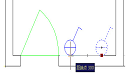
2023-02-07
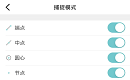
2022-07-27
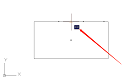
2022-06-06

2021-09-07
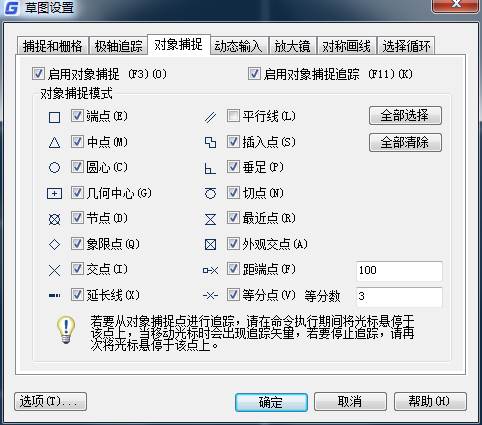
2019-11-13
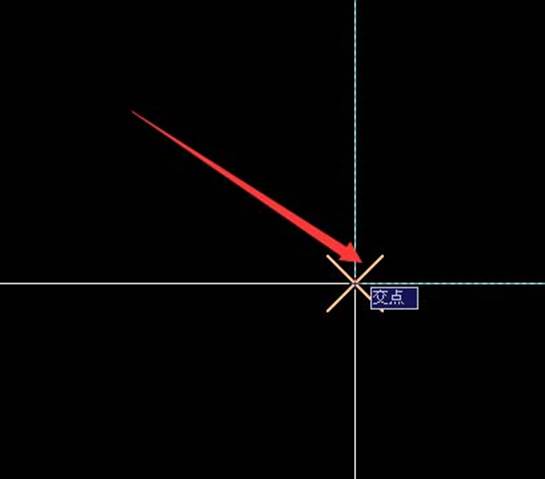
2019-11-04
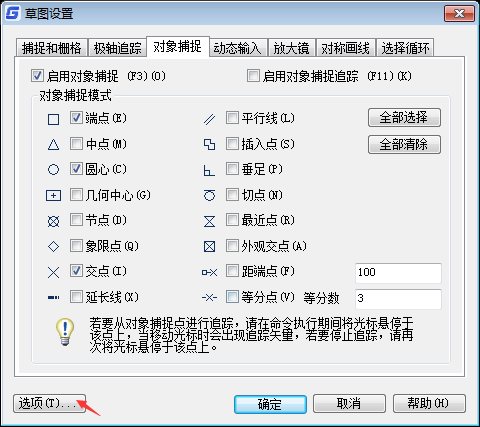
2019-09-25
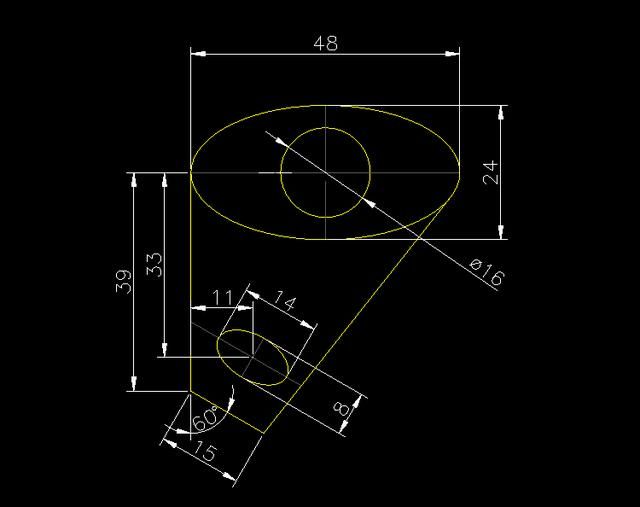
2019-09-20

2019-09-10
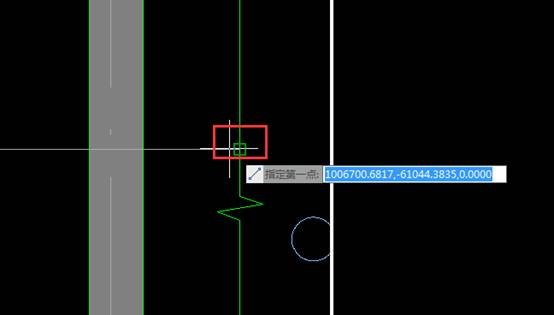
2019-09-02
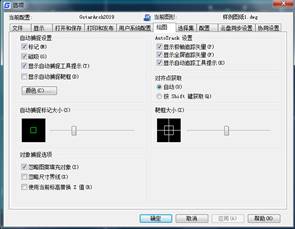
2019-08-15
